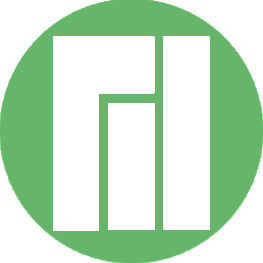在Windows 10或Mac上更改您的Spotify个人资料图片
如果您尝试从计算机上更改Spotify个人资料图片,则需要使用Windows或Mac的桌面客户端。不幸的是,在撰写本文时,无法使用Spotify网络播放器自定义您的个人资料和更改图片。
首先,在桌面上打开Spotify客户端并登录到您的帐户。在右上角,选择您的帐户名或帐户图标以查看您的个人资料。
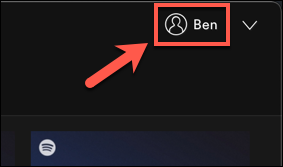
现在,您将看到其他用户可以看到的信息,例如您的姓名,图片和公共播放列表。但是,要更改您的Spotify个人资料图片,请选择现有(或占位符)头像底部的“更改”选项。
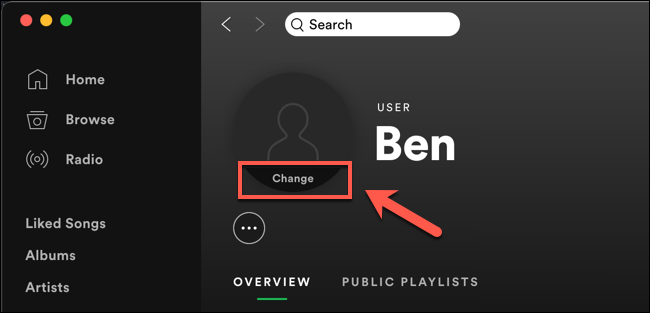
在弹出窗口中,浏览PC或Mac的文件,然后找到合适的图像用作您的个人资料图片。图片必须符合Spotify的服务条款,因此请避免使用任何令人反感或违反版权法规的内容。
找到图片(并假设可以接受)后,选择它进行上传。
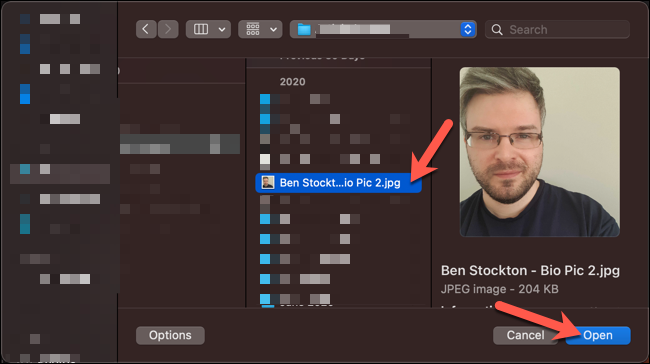
上传后,您个人资料中的图片将自动更新。在右上角,您的名字旁边的图标也会显示出来。
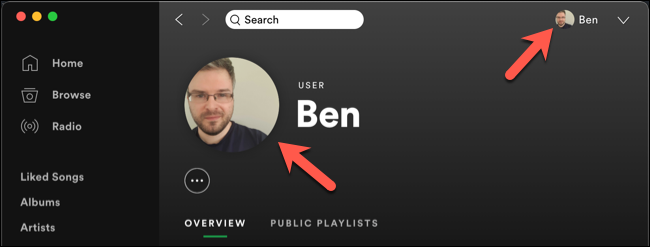
如果您在Windows PC上使用Spotify客户端,并且想要删除以前上传的图像,请在个人资料中再次选择“更改”,然后单击“删除”选项。
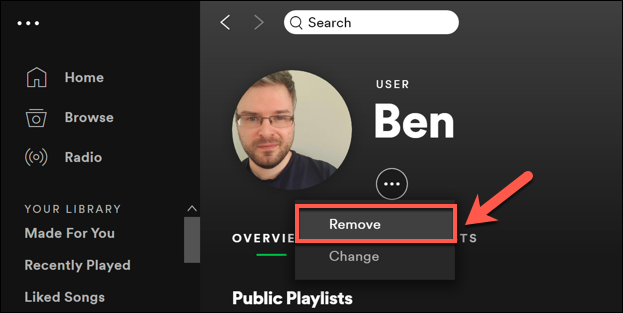 删除来删除现有的配置文件图片。” width=”623″ height=”313″ data-mce-src=”https://www.howtogeek.com/wp-content/uploads/2021/02/Spotify-Windows-Remove-Picture.png” data-mce-style=”box-sizing: inherit; border: 0px; height: auto; max-width: 650px;”>
删除来删除现有的配置文件图片。” width=”623″ height=”313″ data-mce-src=”https://www.howtogeek.com/wp-content/uploads/2021/02/Spotify-Windows-Remove-Picture.png” data-mce-style=”box-sizing: inherit; border: 0px; height: auto; max-width: 650px;”>
这将删除照片,将其替换为灰色轮廓占位符图像。
如果您在Mac上使用Spotify客户端,则在选择“更改”选项时,桌面客户端不会提供删除已上传照片的选项。选择“更改”按钮将打开一个新的Finder窗口,供您选择替换项,因此请重复这些步骤。
在Android,iPhone或iPad上更改您的Spotify个人资料图片
如果您在Android,iPhone或iPad上使用Spotify应用,则还可以将个人资料图片替换为已保存到智能手机或平板电脑的图片。
首先,请在设备上打开Spotify应用并登录。登录后,点击右上角的设置齿轮图标。
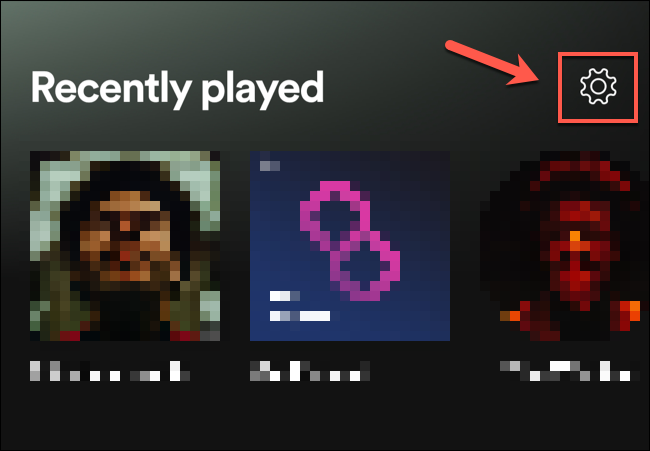
在“设置”菜单中,点击顶部的“查看配置文件”选项。
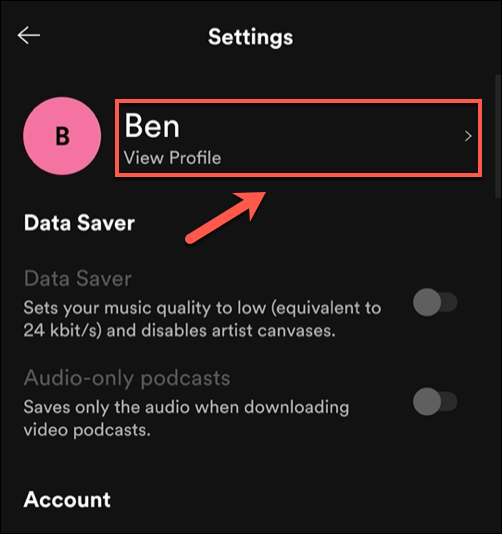
这会将您带到公开个人资料,在该个人资料中可以看到现有图像(或占位符图标)。点击“编辑个人资料”开始更改您的个人资料图片。
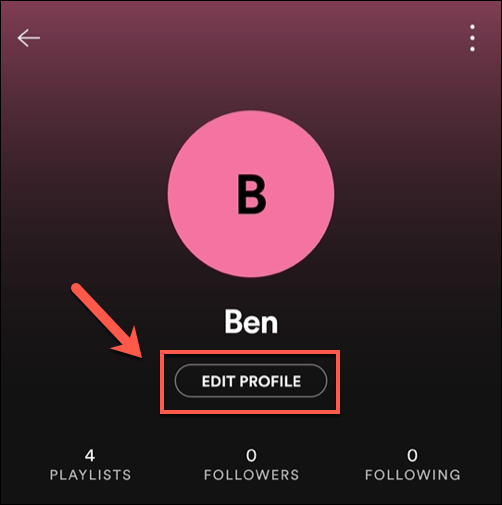
在“编辑个人资料”菜单中,点击“更改照片”选项。
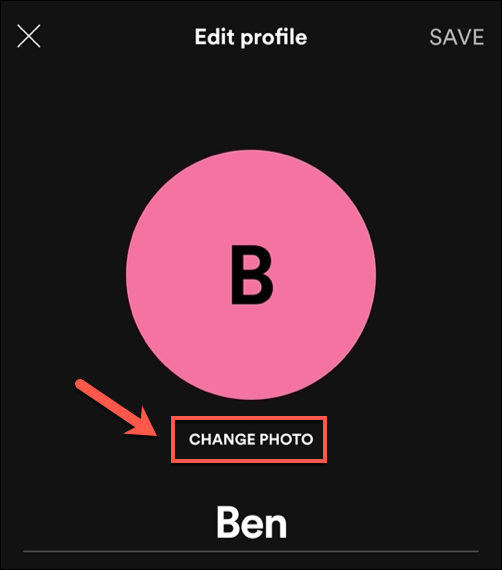
您需要找到合适的图像上传到应用程序,同时确保它不违反Spotify关于受版权保护或滥用图像的准则。
选择图像后,您可以用手指移动和定位图像以填充可见的圆形区域。准备好后,点击底部的“使用照片”选项,将图像保存到您的个人资料中。
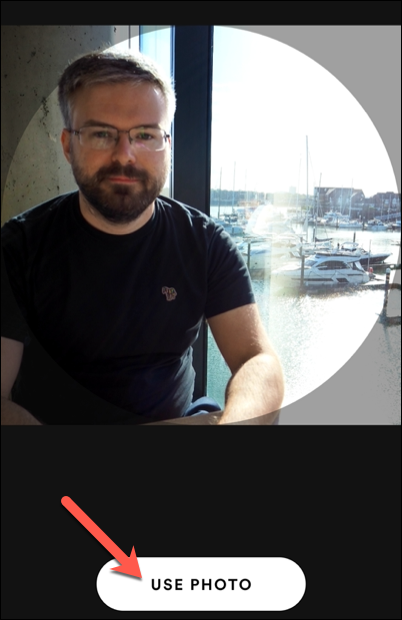
要保存图像,请点击“编辑配置文件”菜单右上角的“保存”选项。
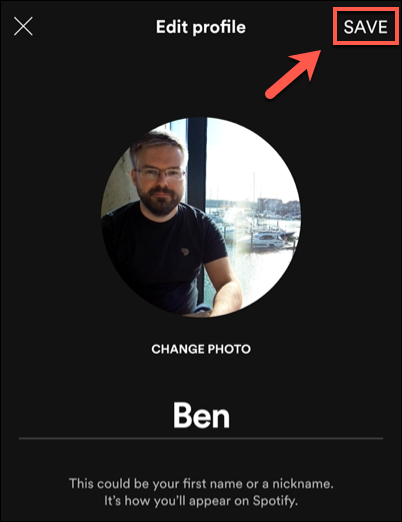
该图像将立即在您的个人资料中显示。如果要删除它,请在个人资料中再次点击“编辑个人资料”。
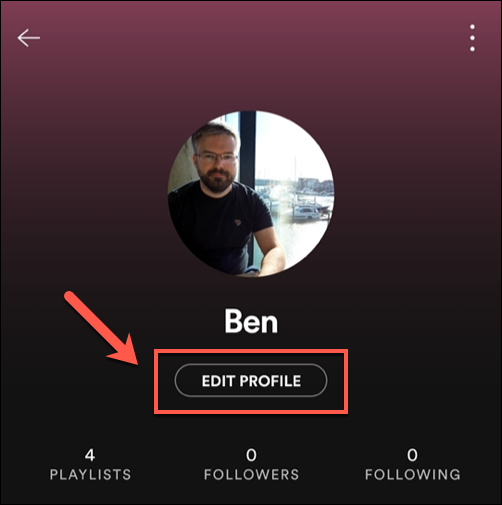
在“编辑个人资料”菜单中,点击您的照片或选择“更改照片”选项。从那里,点击底部菜单中的“删除当前照片”选项。
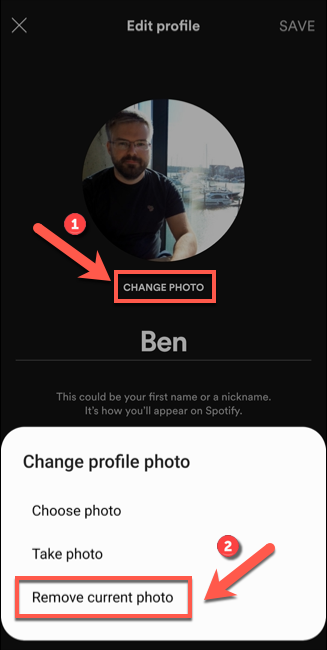
这将删除照片,将其替换为占位符图标。选择“保存”以确认更改。
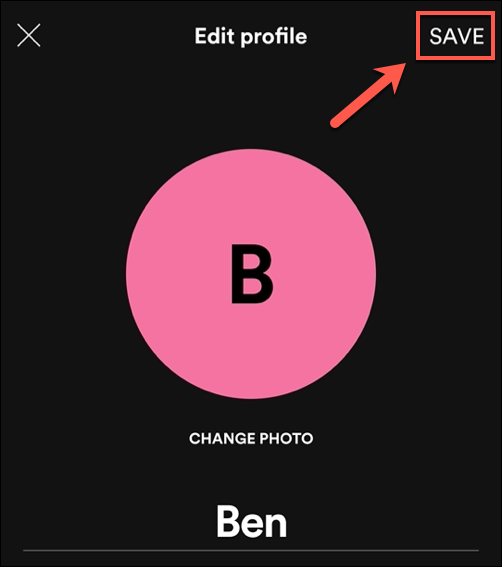
删除后,您可以重复这些步骤以上传替代项,或将占位符图标保留在原位。
未经允许不得转载:表盘吧 » 如何更改您的Spotify个人资料图片